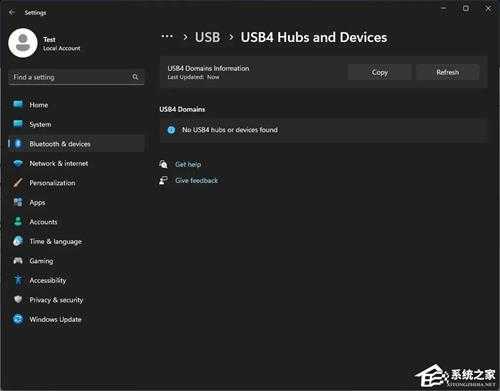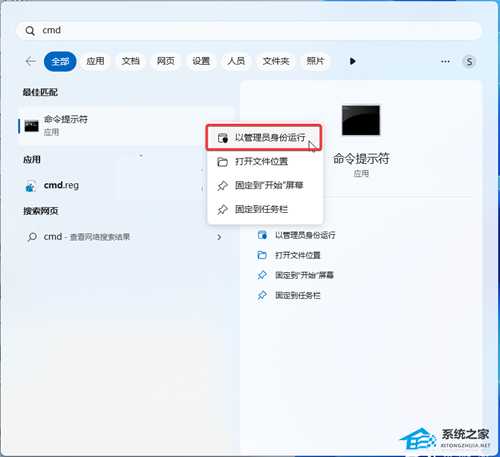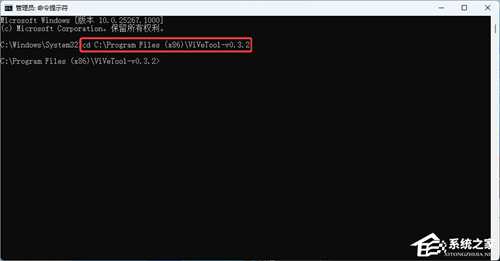Win11预览版25314如何启用USB4专用设置页面?启用USB4专用设置页面方法
(编辑:jimmy 日期: 2025/12/30 浏览:2)
Win11预览版25314如何启用USB4专用设置页面?启用USB4专用设置页面方法
最近有用户发现在最新推出的Win11 Canary版本中有专门为USB4提供了专门的设置页面,因此就有其他一些小伙伴好奇我们应该如何去开启这个页面呢?其实操作起来并不困难,下面就和小编一起来看看启用的方法吧。
启用USB4专用设置页面方法
PS:切记更新到25314版本
1、从本站下载Vivetool工具,然后解压缩到任意文件夹,但需要记住该文件夹路径(例如 C:\Program Files (x86)\ViVeTool-v0.3.2)。
2、按下 Win 键(或者使用鼠标)打开开始菜单,输入“cmd”,然后选择“以管理员权限”打开命令提示符。
3、使用 cd 命令跳转到 ViveTool 文件夹,例如“cd C:\Program Files (x86)\ViVeTool-v0.3.2”。
4、然后输入 vivetool /enable /id:39305332,按下回车就可以了。
5、重启电脑。
以上就是系统之家小编为你带来的关于“Win11预览版25314如何启用USB4专用设置页面”的全部内容了,希望可以解决你的问题,感谢您的阅读,更多精彩内容请关注系统之家官网。
上一篇:win11系统如何查看显卡配置